Очистить от пыли ноутбук. Необходимые инструменты и подготовка к работе. Чистка в специализированных сервисных центрах в период гарантийного обслуживания и стоимость услуги
Каждый владелец ноутбука со временем сталкивается с тем, что его устройство настолько забивается пылью, что вентилятор просто не справляется со своей работой, в результате чего процессор сильно нагревается и выполнять какие-либо операции становится невозможно. Чистка от пыли снижает температуру процессора и других устройств на 15-20 градусов.
Как часто нужно проводить чистку ноутбука
Чистку от пыли рекомендуется проводить каждые полгода или год. Во многом на скорость забивания систем охлаждения пылью влияет их расположение, которое является разным у каждого производителя. Именно поэтому Acer, Asus, Samsung, HP, IBM, Lenovo следует чистить раз в год, SONY Vaio, дорогие модели Asus и HP могут обходиться без чистки более двух лет. Продукция Apple - более 4 лет.
При этом, следует учитывать то, в каких условиях эксплуатируется устройство: содержание в чистой комнате на чистом столе приведет к тому, что загрязнение систем охлаждения будет происходить гораздо дольше.
Намного быстрее ноутбук засоряется при наличии таких факторов как:
- нахождение в квартире домашних животных,
- курение при работе за устройством,
- ремонт в квартире,
- проживание рядом с оживленной дорогой и ряд других.
Как определить то, что ноутбук нуждается в чистке от пыли
Основным признаком того, что комплектующие ноутбука забились пылью, является нагрев его поверхности за короткий срок работы. При сильном загрязнении устройство может нагреваться уже через несколько минут после начала работы. Кроме того, вы заметите, что вентилятор начинает очень сильно шуметь практически сразу после включения компьютера.
В результате перегрева операционная системы и установленные приложения начинают сильно тормозить, а ресурсоемкие программы могут вызвать синий экран. В некоторых случаях ноутбук может даже самопроизвольно выключаться, так как температура процессора становится слишком высокой.
Простейший способ очистки ноутбука
Если срок работы ноутбука не превышает одного года, удалить из него пыль можно без снятия задней панели. Для этого необходимо найти отверстие, из которого во время работы устройства выходит теплый воздух. Обычно оно имеет вид решетки, расположенной с левой или правой части корпуса, гораздо реже отверстие находится сзади.
Теперь просто поднесите к этому отверстию пылесос или фен, настроенный на выдув. При их отсутствии можно просто поднести отверстие ко рту, обхватить его губами и резко дунуть. После этого из ноутбука должно выбиться облако пыли. Подобного способа очистки вентилятора может хватить где-то на один или два месяца работы. Однако учтите, что если вы не чистили устройство уже достаточно долгое время, этим методом устранения пыли не обойтись.
Необходимые инструменты и подготовка к работе
Прежде чем начать чистку ноутбука, следует внимательно ознакомиться с прилагающейся к нему инструкцией. Это поможет вам определить, где находятся те или иные компоненты устройства. Помимо инструкции, для работы понадобятся крестовая отвертка, сухая тряпочка или салфетка, специальный пылесос для выдувания пыли (если такового не имеется можно использовать фен, баллончик со сжатым воздухом или даже резиновую грушу). Для смазки вентилятора приготовьте машинное масло или силиконовую смазку, также стоит сменить термопасту на чипах.
Разбор ноутбука и его очистка
Выключите ноутбук и отсоедините от него все подключенные устройства. Переверните ноутбук задней крышкой верхи и при помощи крестовой отвертки открутите винтики, крепящие съемную крышку.

Все открученные винтики лучше сложить в небольшую коробку, чтобы они не скатились со стола и не потерялись.
После того, как задняя крышка будет снята, вы увидите основные комплектующие устройства. Больше всего пыли скапливается на вентиляторах и радиаторах. Основные места скопления пыли на кулере – это лопасти, у радиатора – щели между ребрами, в которые забивается грязь.

Обычно для очистки ноутбука от пыли разбирать его полностью не нужно. Устройства некоторых производителей (Acer, Asus, Rover) и вовсе сконструированы таким образом, что для доступа к системе охлаждения достаточно снять заднюю крышку. Ноутбуки от HP, Sony и Samsung придется разбирать почти полностью.
После того, как вы извлекли вентилятор, почистите его лопасти сухой тряпкой или салфеткой. Для чистки радиатора лучше всего использовать щетку или пылесос.
Достав из ноутбука вентилятор, извлеките из него крыльчатку. Для этого необходимо отклеить расположенную на внутренней стороне наклейку и снять шайбу при помощи иголки. Прочистите крыльчатку тряпочкой или салфеткой.

Затем почистите вал и смажьте его заранее припасенным силиконовой смазкой или машинным маслом.

Чистка клавиатуры ноутбука
Еще один механизм ноутбука, требующий периодической чистки, - это клавиатура, которая, как правило, загрязняется очень быстро. В щели между клавишами нередко попадают остатки пищи, волосы, шерсть животных. Загрязнение пылью и мусором приводит к тому, что контакты кнопок не будут передавать сигнал, в результате чего клавиатура будет плохо работать.
Существует два способа чистки клавиатуры. Можно просто продуть ее из пылесоса, поставленного на выдув, фена или специального баллончика. Затем следует взять тампон или салфетку, намочить его в спирте и протереть кнопки, сняв с них слой жира и убрав мусор.
Такую чистку рекомендуется выполнять периодически, чтобы предотвратить более серьезное загрязнение. Если же пыли на клавиатуре оказалось слишком много, придется разобрать ее и почистить более тщательно. Для этого сначала следует открепить верхнюю панель, которая держится при помощи защелок. Затем открутить шурупы, крепящие клавиатуру к устройству.

После откручивания болтов снимите клавиатуру, открепив шлейф.

После того, как клавиатуры будет снята, нужно открепить все клавиши при помощи плоского предмета (отвертки или ключа) и протереть ее от пыли и мусора.

Каждую клавишу будет необходимо протереть и установить на место. Чтобы не ошибиться, желательно заранее нарисовать схему расположения клавиш на листок бумаги.
Сколько стоит чистка ноутбука от пыли
В настоящее время практически каждый компьютерный сервис оказывает услугу чистки ноутбука, при этом, вы должны быть готовы к тому, что, вследствие загруженности специалистов, сроки выполнения работы могут затянуться до двух недель. Гораздо лучше выполнить эту задачу самостоятельно, это позволит сэкономить не только деньги, но и время.
Если чистить ноутбук самостоятельно вы все-таки не решаетесь, вы всегда можете обратиться в компьютерный сервис, благо сегодня они имеются в каждом городе. Стоимость данной услуги находится в диапазоне от 500 до 2000 рублей и зависит от того, сколько времени займет разбор ноутбука, необходимый для того, чтобы добраться до системы охлаждения. Как уже было сказано, у ноутбуков некоторых производителей для этого достаточно открутить необходимые шурупы и снять крышку (для чего необходимо примерно полчаса), для других устройств требуется полная разборка (займет полтора-два часа).
Прежде чем почистить ноутбук, необходимо отключить его от питания и охладить
Чем почистить корпус ноутбука?
Привести в порядок портативный компьютер можно при помощи подручных средств, которые найдутся у каждого:
· тряпка для пыли;
· пылесос;
· качественная кисточка с жесткой щетиной.
Перед тем как приступать к чистке, нужно выключить ПК и охладить (дождаться, когда он остынет, а не в холодильник поставить). Провод питания необходимо вытащить, USB-разъемы освободить и только после этого приступать к процедуре. Как почистить ноутбук?
1. Пропылесосить устройство, выметая грязь из щелей кисточкой. Ее щетина должна быть плотной: если волоски будут сыпаться и оставаться в разъемах, поломки не избежать.
2. После чистки протереть корпус влажной тряпочкой.
3. Еще раз провести по поверхности ПК салфеткой, но уже сухой.
Если присутствуют хотя бы базовые знания о внутреннем устройстве ноутбука, можно почистить кулер и радиатор. Для этого нужно снять заднюю крышку и приступить к процедуре. Чтобы не перепутать порядок расположения деталей, рекомендуется каждый проделанный шаг фотографировать – так будет проще вернуть все на свои места.
Как почистить экран ноутбука?
Чтобы монитор всегда оставался чистым, его нужно протирать хотя бы раз в неделю. Для очистки пыли достаточно использовать сухую тряпочку без ворса. Если на экране есть загрязнения, можно воспользоваться следующими средствами:
· влажные салфетки, пропитанные специальным составом;
· гели и аэрозоли для мониторов;
· пена из детского мыла (в очень маленьком количестве).
Как почистить камеру на ноутбуке?
Способ ухода за веб-камерой также определяется степенью загрязнения. Если пятен нет, можно обойтись сухим лоскутком, кистью или ватной палочкой. Для «влажной» уборки подойдут следующие инструменты:
· карандаш для чистки оптики;
· специальные салфетки для техники;
· намоченная мягкая ткань.
Чтобы удалить сильные загрязнения, стоит воспользоваться спиртовым раствором. Однако делать это можно только в крайних случаях, когда другие, более невинные методы, оказались бессильны.
Как почистить кнопки на ноутбуке?
При аккуратном использовании ПК достаточно тех же инструментов, которые требуются для внешней очистки корпуса. Пыль убирается при помощи пылесоса и кисти, после чего кнопки протираются салфеткой.
Если же на клавиатуру был пролит чай или она забита мусором и крошками от еды, придется ее разбирать. Процесс этот трудоемкий и кропотливый, требующий специальных навыков и крайней аккуратности. Поэтому лучше не экспериментировать с устройством, а сразу отнести в сервисный центр, где его разберут, очистят и вернут к прежнему виду опытные мастера.
Компьютер все чаще поглощает наше время. Социальные сети, сериалы, подготовка рефератов, работа… Вот далеко неполный перечень того, без чего среднестатистический современный человек не мыслит своего бытия. И еще один момент, о котором не задумываются многие — кроме времени, ноутбук поглощает еще и пыль и достаточно много. Эту пыль нужно хоть иногда чистить, чтобы ноутбук работал исправно. Сегодня вы узнаете, как почистить ноутбук от пыли самостоятельно . Но давайте обо всем по порядку. Наша цель — ваш ноутбук без шума, без пыли.
Когда вы развлекаетесь или работаете, ваш ноутбук тоже работает и затрачивает при этом киловатты энергии. Из школьной физики известно, что статические электромагнитные заряды притягивают самые разные материальные объекты. Чем мельче объект, тем он легче притягивается. Пыль из окружающего воздуха самый подходящий кандидат на оседание внутри вашего ноутбука. Если не придавать этому значения, то позже почистить ноутбук будет все труднее, и возможно придется его выбросить вместе с пылью.
Часто люди не придают значение всем вышеперечисленным факторам. Они даже не обращают внимание на перегрев техники и запах. Вы читаете эту статью, вам повезло, давайте сейчас рассмотрим, как почистить ноутбук от пыли. Прежде всего, помните, попытка разобрать ваш ноутбук, находящийся на гарантии, лишает права на гарантийный ремонт.
Пора ли уже чистить ноутбук от пыли?
Признаком того, что пыль серьезно мешает работе ноутбука, является его нагрев. Компьютер всегда немного нагревается, однако если ваша ладошка начинает чувствовать жар как от сковороды, то, конечно же, это тревожный знак. Другим признаком засорения частей ноутбука может быть посторонний шум, обычно достаточно сильный, чтобы его заметить. Замедление загрузки программ это еще один косвенный признак того, что пора почистить пыль.
Теперь о том, как мы будем его чистить от пыли. Если разбирать нельзя или неохота можно просто продуть. Подойдет фен, пылесос или другой источник сильной воздушной струи.
Кажется что все просто. Однако давайте уточним, как почистить ноутбук от пыли и при этом не пожалеть что влезли.
Если ноутбук давно не открывали и срок гарантии истек, то давайте откроем. Внутреннее расположение частей может быть различным в зависимости от модели. Но принципиально они устроены похожим образом. Главные мишени для очистки это система охлаждения и платы.
Как разобрать и почистить ноутбук от пыли
Первое что надо сделать, это отключить электропитание. Попытка вскрывать работающий ноутбук опасна как для вас, так и для него. Отнеситесь к этому пункту серьезно. Ноутбук штука мобильная, потому кроме отключения шнура питания, надо вынуть и аккумулятор. В противном случае статическое электричество в сочетании с влагой может привести к замыканиям и смерти материнской платы.
Для извлечения аккумулятора может потребоваться сперва снять заднюю крышку. Его расположение может отличаться у разных моделей ноутбуков. Если аккумулятор подключен с помощью шлейфа, аккуратно отсоедините его.
Пылинки оседают обычно на вентиляторах и платах. Другие укромные уголки также могут быть местом скопления грязи. Начнем с вентиляторов. В большинстве случаев вовсе не обязательно их вынимать. Можно очистить лопасти влажной салфеткой, накрученной на отвертку, либо ватными палочками. Платы продуваем или протираем аналогично, влажной или спиртовой салфеткой. После очистки дайте высохнуть, не включайте сразу во избежание замыканий.
Для более детальной очистки придется разбирать немного больше. Для начала вынем жесткий диск и плату оперативной памяти. Тут опять же могут быть варианты, как это делается, в большинстве случаев они просто выдвигаются и извлекаются простым движением пальца руки. Жесткий диск еще и прикручен, так как он не должен свободно двигаться.
Клавиатура ноутбука без сомнения подвергается атаке самыми разными загрязнениями. Это особенно хорошо заметно если клавиатура белого цвета. Начинать процесс очистки можно просто протерев клавиши влажной салфеткой. Можно купить специальные средства для ухода за пластиком компьютеров. Если есть подозрения что под клавишами скопилось много пыли, придется клавиатуру снять и почистить. Для этого аккуратно отсоедините верхнюю панель, затем открутите шурупы которыми клавиатура крепится к корпусу.
Чтобы нанести минимум повреждений, лучше пользоваться пластиковой картой где это возможно. Отвертку лучше использовать только для откручивания крепежа. Панель держится на защелках, которые хорошо видны и легко отжимаются. Не спешите дергать клавиатуру. Она крепится к плате шлейфами при помощи, опять же, защелок.

Аккуратно отсоедините. Шлейфов может быть не так мало, потому постарайтесь не запутаться. Рекомендуется их помечать удобным вам способом. Отсоединить их придется, так как до платы по другому не добраться. Протрите кнопочки и плату клавиатуры.
Теперь можно добраться до системы охлаждения. Ее уже будет видно.

Откручиваем крепеж и достаем вентилятор. Убираем всю грязь и пыль. Лучше в данный момент все собрать вручную, или продуть своим выдохом. Пылесос, как электрический прибор, посадит статическое электричество на вашу плату.

Можно разбирать дальше. Можно . Но. Чем дальше, тем больше придется всего откручивать, и тем труднее все воссоединить. Если вы не уверены, что сможете все это собрать как было, то лучше остановитесь. И позовите мастера. В принципе, вы добрались уже до нужного уровня и почистили пыль.
Напутствие мастеру
Теперь вы в общих чертах знаете, как почистить ноутбук от пыли. Постарайтесь все делать аккуратно, от этого зависит, сможете ли вы собрать все обратно. Крепеж может быть нестандартным, и если вы его потеряете, то достать необходимые элементы крепежа будет та еще задачка.
Напоследок остается пожелать вам не забывать чистить ваш ноутбук от пыли время от времени. Частота ухода зависит от того, в каких условиях он работает. Однако минимум раз в год надо очищать пыль. Чистый ноутбук проработает значительно дольше.
Любите новые технологии? Подписывайтесь на наш канал на Дзене!
У нас всегда найдется, что почитать и чем вас удивить.
Читать нас на Дзене
Вы дочитали до самого конца?
Была ли эта статься полезной?
Да Нет
Что именно вам не понравилось? Статья была неполной или неправдивой?
Напишите в клмментариях и мы обещаем исправиться!
Операционные системы имеют свойство засоряться, что приводит к разнообразным сбоям, лагам и тормозам. Скопления ненужных временных файлов, неактуальный программ и логов в реестре очень сильно замедляют работу операционной системы. Особенно такие проблемы актуальны для ноутбуков, на которые устанавливаются десятки портативных приложений. Все выглядело бы очень грустно, если б не было возможности ускорить работу и почистить систему от этой информационной “грязи”. Как почистить ноутбук от ненужных программ? Этот вопрос имеет несколько ответов, поскольку есть множество способов решения проблем.
Очистка операционной системы
Самое важное в этой процедуре — это интенсивность ее проведения. Пользователи, которые никогда этим не занимались, начинают испытывать дискомфорт при работе с портативным компьютером. Некоторые начинают строить ложные догадки о качестве компонентов компьютера и ищут себе новый ноутбук или просто переустанавливают Windows.
Важно! Последняя из “ненужных” методик поможет достичь нужного результата, но есть ли смысл в этом, ведь при переустановке операционного системы пропадают все данные с жесткого диска?
Существуют менее критичные способы, предоставляющие прекрасную возможность вернуть былую работоспособность девайса.
Давайте составим четкую последовательность проведения “уборки”:
- Начать можно с рабочего стола. Просто удалите при помощи правой кнопки мыши все ненужные файлы и ярлыки удаленных программ.
- Проверьте все документы, уделите внимание всем загрузкам из интернета. Очень часто пользователь качает фильмы и сериалы, а после просмотра не удаляет их, оставляя висеть файлы мертвым грузом на жестком диске.
- Зайдите в меню “Пуск”, перейдите в окно “Панель управления”, а потом в “Удаление ненужных программ и файлов”. Перед вам откроется список со всеми установленными программами. Просто избавьтесь от ненужного софта в один клик.
- Еще существует очистка жесткого диска от временных файлов. Этому вопросу мы уделим время чуть позже.
- Также есть реестр, который тоже необходимо регулярно чистить. Существует разнообразное ПО (программное обеспечение), которое помогает с легкостью справиться с очисткой реестра.
- И не забываем про функцию автозапуска. В ее списке может быть множество ненужных приложения, замедляющих скорость работы вашего лэптопа.
Важно! Для начинающих пользователей прекрасно подойдет утилита под названием “Unlocker”. Она автоматически приостанавливает те процессы, которыми занят какой-либо файл. При помощи этой программы можно почистить операционною систему без вмешательства юзера.
Как очистить ноутбук полностью? Для достижения цели нужно пройти несколько этапов.
Удаление программного обеспечения
Следите за тем, чтобы ваш лэптоп не был засорен софтом, который давно не используется.
Важно! Даже после удаления, после программы часто остаются “следы” ее работы. Чем больше копится подобной информации, тем медленнее будет работать девайс.
Удалить программное обеспечение можно следующими способами:
- Стандартными средствами. Например, функция “Удаление программы”, которую можно найти в панели управления операционной системы Windows.
- Используя файл удаления из корневой папки. Такие файлы чаще всего называются “Uninstall.exe”.
- Также можно скачать и установить бесплатную утилиту Revo Uninstaller.
Как очистить ноутбук от ненужных программ при помощи такой утилиты? Давайте познакомимся с ней поближе.

Revo Uninstaller
Этот вариант очень удобен, поскольку деинсталляция уничтожит приложение полностью. Она даже стирает записи об удаляемом софте из системного реестра, а мы уже говорили, как пагубно влияют на систему следы от программ.
Перейдем к самой процедуре удаления:
- Запустите программу Revo Uninstaller и выберите приложение, которое хотите удалить из системы.
- Жмите “Удалить” и дожидайтесь завершения подготовки.
- Остается просто подтвердить свои действия и попрощаться с удаленной программой.
После процедуры утилита может предложить очистку ОС (операционной системы) от другого информационного мусора. Вам необходимо просто выбрать режим и нажать клавишу “Сканировать”, которую легко найти внутри интерфейса софта. Revo Uninstaller покажет вам все файлы и папки, что остались. Вам нужно их выделить и выбрать “Удалить”.
Важно! Если вы хотите избавиться от старых записей в реестре, то выберите “продвинутый режим сканирования”.
Это — только часть общей зачистки. Мы разобрались, как очистить ноутбук от ненужных программ, а теперь нужно заняться временными файлами, которые довольно-таки быстро скапливаются на системном диске.
Уничтожаем временные файлы
Память забивается ими ну очень быстро, поэтому нужно регулярно избавляться от них. Достичь цели можно при помощи встроенных средств Windows или стороннего программного обеспечения. Надо бы рассмотреть оба способа.
Средства ОС
Данный способ не требует установки утилит из интернета. Нужно проделать следующие действия:
- Нажмите на ярлык “Мой компьютер” и щелкните ПКМ по тому диску, который хотели бы очистить. Вам нужно попасть в свойства этого диска.
- Теперь перейдите на вкладку “Общие” и кликните по очистке диска. Инструмент самостоятельно оценит объем памяти, который возможно освободить.
- Ознакомьтесь с теми файлами, которые система очистит, и нажмите клавишу “Ок”.

Ccleaner
Также хорошо с этой задачей справится и Ccleaner, который можно загрузить из интернета бесплатно с официального сайта разработчика. Запустите программу и сделайте следующее:
- Дождитесь запуска утилиты и перейдите на вкладку “Очистка”.
- Настройте установки очищения Windows и сторонних приложения. Просто ставьте или убирайте галочки там, где хотите.
- Нажмите клавишу “Анализ” и дожидайтесь окончания сканирования ОС.
- Посмотрите на сводку, которую Ccleaner вам предоставит, и нажмите “Очистка”.
Важно! Перед проведением всех манипуляций, стоит посмотреть на корзину. В ней могут быть те файлы, которые все еще вам нужны.
Ccleaner прекрасно справляется и с удалением системных файлов:
- Откройте внутри утилиты инструмент под названием “Очистка диска”.
- Подождите, пока не сформируется список с файлами, и кликните по “Очистить системные файлы”.
- Вы увидите перед собой еще список из данных, которые можно почистить. Там будут и старые обновления, и другие ненужные вещи. Просто нажмите “Ок”, для того чтобы провести очистку.
Очищаем реестр
Здесь тоже скапливается куча ненужной информации — многочисленные записи о тех программах, которые были давным-давно удалены. Скорее всего, вы не пользовались до этого Revo Uninstaller или Ccleaner, поэтому заняться очисткой реестра нужно обязательно.
Важно! Ни в коем случае не занимайтесь “ручным” удалением, поскольку вы рискуете удалить что-нибудь нужное, а это приведет к некорректной работе ОС.
Ccleaner, про который мы только что говорили, умело справится с этой задачей вместо вас:
- Включите утилиту и зайдите на вкладку “Реестр”. Далее нажмите “Поиск проблем” и дожидайтесь окончания анализа Windows.
- Нажмите кнопку “Исправить”. Тут откроется меню с предложением сделать резервные копии. Соглашаться или нет — решать только вам.
- Снова нажмите “Исправить”, и все системные проблемы решатся за пару секунд.
Важно! Начинающие пользователи, делающие это впервые, тут же замечали подъем работоспособности компьютера.
Как очистить ноутбук полностью и поднять скорость работы? Остается лишь последний шаг для достижения нашей цели.
Многие пользователи советуют чистить систему охлаждения ноутбука при помощи баллончика со сжатым воздухом. Конечно, чистка получается дешевой, но при этом существует большая вероятность, что после такой процедуры ноутбук вообще перестанет работать из-за блокировки кулера.
Баллоны со сжатым воздухом для чисти оргтехники имеют объем 300 мл, давление 2-3 атмосферы. Время выхода воздуха составляет несколько секунд. При малой запыленности комков пыли не образуется и им можно почистить 1-2 раза. Если же ноутбук не чистили долго, на радиаторе образуются плотные толстые слои пыли, разбить которые таким баллоном невозможно. Эти куски пыли могут застрять в кулере и заблокировать его вращение.
Сжатым воздухом может быть оправдана только в том случае, когда загрязнение радиатора небольшое. Если Если же образовался большой слой пыли, то чистку лучше проводить путем разборки ноутбука — иначе можно вообще вывести вентилятор из строя.
На фото изображен вентилятор ноутбука, который чистили баллоном со сжатым воздухом. В результате чистки ошметки пыли заблокировали лопасти вентилятора и он перестал крутиться. Если раньше система охлаждения была забита пылью, но хоть как-то охлаждала ноутбук, то теперь после продувки она вообще перестала работать — ноутбук выключался через несколько минут после включения. Такие комки пыли можно удалить лишь механически.
 Если бы мощность сжатого воздуха была бы побольше, кулер провернулся несколько раз, и часть пыли, возможно, вышла бы из него. Однако часть комков из пыли осталась и тормозило бы вращение кулера. Таким образом, эксперимент показал, что чистка сжатым воздухом не всегда полезна ноутбукам, и даже может привести к порче. Главный недостаток этого метода в том, что вы не видите результата. К сожалению мы не смогли сделать фото системы охлаждения ноутбука HP, почищенного сжатым воздухом с использованием баллона — в этом ноутбуке вся пыль собралась в карманах коробки вентилятора и кулер при вращении задевал эти комки пыли лопастями.
Если бы мощность сжатого воздуха была бы побольше, кулер провернулся несколько раз, и часть пыли, возможно, вышла бы из него. Однако часть комков из пыли осталась и тормозило бы вращение кулера. Таким образом, эксперимент показал, что чистка сжатым воздухом не всегда полезна ноутбукам, и даже может привести к порче. Главный недостаток этого метода в том, что вы не видите результата. К сожалению мы не смогли сделать фото системы охлаждения ноутбука HP, почищенного сжатым воздухом с использованием баллона — в этом ноутбуке вся пыль собралась в карманах коробки вентилятора и кулер при вращении задевал эти комки пыли лопастями.
Некоторые считают, что для того, чтобы при продувке вентилятора ноутбука лопасти не заклинивало, нужно использовать мощный компрессор. Мы попробовали на опытном экземпляре испытать действие мощного компрессора c давлением 8 атмосфер на лопасти вентилятора ноутбука HP, направив струю воздуха через отверстие выдува. В результате через долю секунды на роторе вентилятора не осталось ни одной лопасти.
Вывод: чистку системы охлаждения ноутбука сжатым воздухом нужно проводить очень осторожно, контролировать вращение вентилятора и отсутствие в нем остатков пыли.
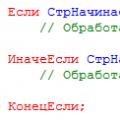 Новые функции работы со строками Работа со строкой в 1с
Новые функции работы со строками Работа со строкой в 1с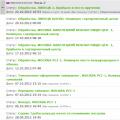 Электронные часы VST: описание, инструкция
Электронные часы VST: описание, инструкция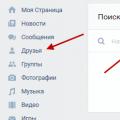 Поиск Вконтакте без регистрации — люди, группы, музыка
Поиск Вконтакте без регистрации — люди, группы, музыка